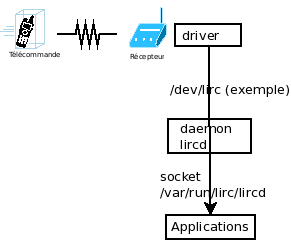Obsolète - Configuration des télécommandes infrarouge sous Fedora
Article en cours de rédaction ou de modification !
Le présent article est actuellement en cours de rédaction ou de modification.
Adressez-vous à la personne en charge pour toute proposition ou modification.
Introduction
Lorsque l'on dispose d'un récepteur infrarouge, il est parfois tentant de vouloir utiliser une télécommande pour piloter son ordinateur, en particulier pour des applications multimédias. Ceci est d'autant plus vrai qu'il existe, maintenant, des boitiers de type HTPC (http://fr.wikipedia.org/wiki/Home_Theater_Personal_Computer) avec récepteur infrarouge intégré au boitier et télécommande infrarouge fournie.
Cette documentation a pour but de montrer comment configurer et utiliser une télécommande sous Linux en général et sous Fedora en particulier, avec l'aide de la commande gnome-lirc-properties.
| Exécution des commandes Sauf mention contraire, toutes les commandes seront exécutées en ligne de commande avec le super-utilisateur root (su -). |
Principes généraux
L'ordinateur doit être muni d'un récepteur de signaux infrarouge et vous devez disposez d'une télécommande compatible...
Les principes généraux du traitement des signaux infrarouge sont les suivants :
- Des actions sont effectuées avec une télécommande à infrarouge (appuies et relâchements de touches).
- Les actions sur la télécommande sont transmises sous forme de signaux infrarouges vers le récepteur infrarouge.
- Un pilote de périphérique (driver) du noyau correspondant au matériel récupère les codes des signaux infrarouges reçus par le récepteur infrarouge.
- Le pilote de périphérique (driver) du noyau met à disposition les codes des signaux infrarouges sur un fichier "device" qui représente le périphérique (par exemple /dev/lirc).
- Le daemon lircd récupère les codes des signaux infrarouges sur le fichier "device" (par exemple /dev/lirc).
- Le daemon lircd met en correspondance les codes des signaux infrarouges et les actions effectuées sur la télécommande.
- Le daemon lircd met à disposition les actions effectuées sur une socket.
- Les applications récupèrent les actions effectuées sur la télécommande sur la socket et les traitent.
| Fichier device Un fichier "device" est une interface mise à disposition par un pilote de périphérique pour pouvoir inter-agir avec le périphérique via le pilote. Le nom du fichier "device" est dépendant du type de matériel et de son intégration par le pilote de périphérique. |
Installation des composants nécessaires
Tout d'abord, il faut installer les paquets :
- lirc : Linux Infrared Remote Control, logiciel de gestion des signaux des télécommandes infrarouges. Il est composé, entre autre, du daemon lircd et du service lirc.
- lirc-remotes : Pour chaque télécommande infrarouges référencées, un fichier lircd.conf permet d'associer les codes des signaux infrarouges aux touches actionnées.
- gnome-lirc-properties : interface graphique de configuration du service lirc.
- pulseaudio-module-lirc : permet d'agir sur le changement de volume et sur l'activation / désactivation du mode muet, via pulseaudio.
Pour installer ces composants, effectuez la commande :
yum install lirc lirc-remotes gnome-lirc-properties pulseaudio-module-lirc
Le gestionnaire de paquets se chargera de télécharger et d'installer toutes les dépendances.
| HAL A partir de Fedora 15 il est nécessaire d'installer hal "à la main" pour que gnome-lirc-properties fonctionne. Pour Fedora 15, utilisez la commande : |
Utilisation de la commande gnome-lirc-properties
Lançons la commande gnome-lirc-properties :
gnome-lirc-properties
Une interface graphique apparait :
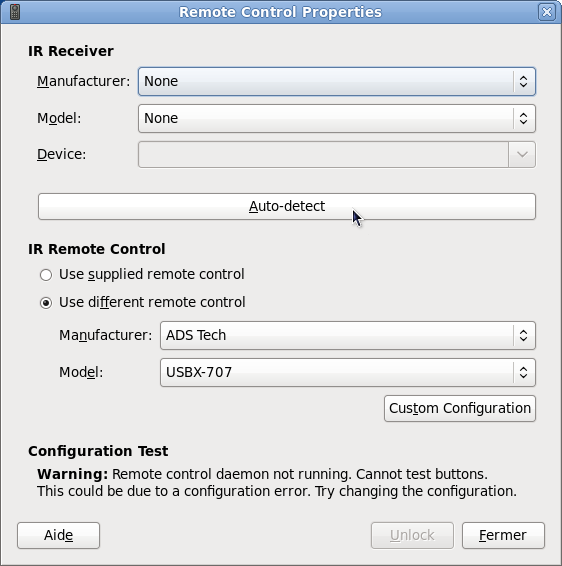
Cette interface comprend trois zones :
- Une zone pour sélectionner / détecter le récepteur infrarouge (IR Receiver).
- Une zone pour sélectionner la télécommande (IR Remote Control).
- Une zone pour tester les touches (Configuration Test).
Cliquez sur « Auto-detect » pour détecter votre matériel
| Sélectionner ou détecter le récepteur infrarouge ? Évidemment, commencez par essayer la détection. Si cela ne fonctionne pas essayez la sélection manuelle. Si rien de tout cela ne fonctionne, il va vous falloir consulter le chapitre Configuration des télécommandes infrarouge sous Fedora#Prise_en_compte_du_matériel pour essayer de trouver ce qui ne va pas. Il est aussi probable qu'il vous faudra consulter le site de lirc : http://www.lirc.org dont sa documentation http://www.lirc.org/html/index.html. |
Dans la cas où la détection fonctionne, une nouvelle fenêtre apparait, dans laquelle vous pouvez sélectionner votre matériel puis appuyer sur « Appliquer » :
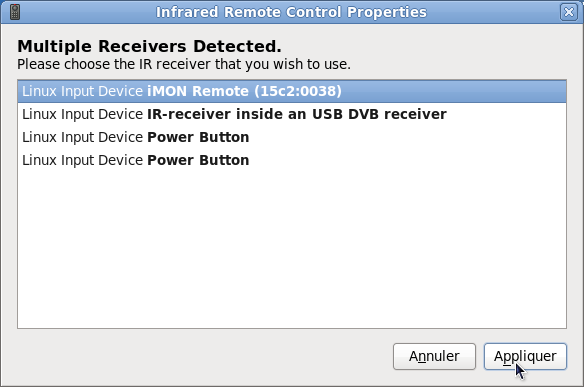
Votre matériel est pris en compte :
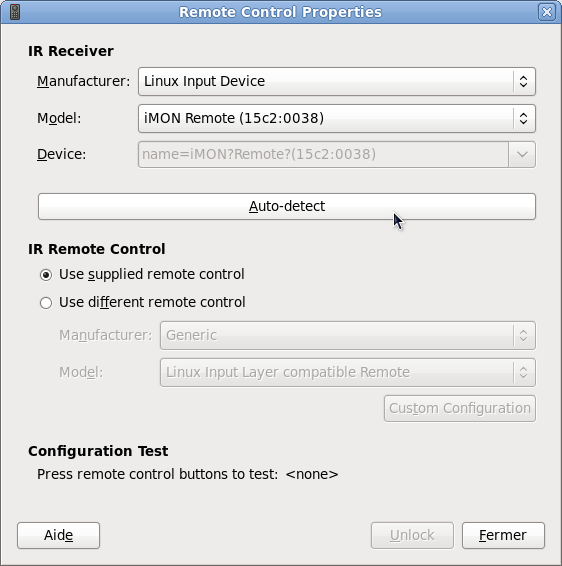
Si vous n'utilisez pas la télécommande fournie par défaut, il vous faut la sélectionner manuellement.
| Sélectionner manuellement la télécommande Commencer par cocher "Use different remote control", puis sélectionnez le fabriquant (Manufacturer) et le modèle (Model). Vous pouvez aussi configurer les touches via le choix "Custom configuration". |
Avant de fermer gnome-lirc-properties profitez en pour tester l'ensemble des touches de la télécommande pour repérer celles qui fonctionnent et celles qui ne fonctionnent pas :
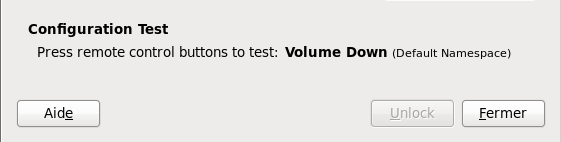
Puis, terminer en cliquant sur « Fermer ».
Prise en compte du récepteur infrarouge
La prise en compte du récepteur infrarouge se fait via le service lirc et sa configuration. En particulier par la prise en compte d'un driver et d'un device.
Le service lirc va permettre de lancer le daemon lircd, et facultativement, le daemon lircmd.
- Nous avons déjà introduit le daemon lircd qui permet de mettre en correspondance les codes des signaux infrarouges avec les touches actionnées sur les télécommandes.
- Le daemon lircmd permet de mettre en correspondance les codes des signaux infrarouges avec des actions souris en simulant une souris de type MouseSystems, IntelliMouse ou IMPS/2.
Le service lirc est configuré via le fichier /etc/sysconfig/lirc. En particulier, ce fichier permet d'indiquer :
- Des options additionnelles pour le daemon lircd (LIRCD_OPTIONS).
- Le driver à utiliser par le daemon lircd (LIRCD_DRIVER).
- Le device à utiliser par le daemon lircd (LIRC_DEVICE).
- Si vous souhaitez lancer le daemon lircmd (ENABLE_LIRCMD).
- Des options additionnelles pour le daemon lircmd (LIRCMD_OPTIONS).
Ces options seront passés en lignes de commandes aux daemons lircd et lircmd par le service lirc.
En fait, la commande gnome-lirc-properties a déjà configurée le fichier /etc/sysconfig/lirc ;-)
Ci-dessous, un exemple de fichier /etc/sysconfig/lirc obtenu pour le récepteur infrarouge iMon fourni avec le boitier HTPC Antec Remote Fusion :
# cat /etc/sysconfig/lirc # Note: in addition to these parameters, you need to have working -*- sh -*- # configuration file for lircd (and lircmd if enabled). # Options to lircd(8). Typically, this will be empty, as which driver to use # should be specified using the LIRC_DRIVER variable below. LIRCD_OPTIONS="" # The infrared receiver (and/or transmitter) driver to be used by lircd(8), # similar to passing "-H driver" to lircd(8). # Run "/usr/sbin/lircd -H help" to get a listing of supported drivers. LIRC_DRIVER="devinput" # Which lirc device will be used by lircd(8). # This is the same as passing "-d device" to lircd. # An empty value will use the default /dev/lirc0 device. LIRC_DEVICE="name=iMON\?Remote\?\(15c2:0038\)" # If "yes", the init script will try to start lircmd(8) too. ENABLE_LIRCMD="no" # Options to lircmd(8). LIRCMD_OPTIONS="" # Remote settings required by gnome-lirc-properties MODULES="" LIRCD_CONF="" # Receiver settings required by gnome-lirc-properties RECEIVER_MODEL="iMON\ Remote\ \(15c2:0038\)" RECEIVER_VENDOR="Linux\ Input\ Device" # Remote settings required by gnome-lirc-properties MODEL="Linux\ Input\ Layer\ compatible\ Remote" VENDOR="Generic"
| Paramètres gnome-lirc-properties Pour sa propre gestion, la commande gnome-lirc-properties ajoute les paramètres MODULES, LIRCD_CONF, RECEIVER_MODEL, RECEIVER_VENDOR, MODEL et VENDOR dans le fichier /etc/sysconfig/lirc. |
| Configurer plusieurs récepteurs infrarouges différents Notez que gnome-lirc-properties ne configure qu'un seul récepteur infrarouge à la fois. Nous verrons plus loin dans ce tutoriel comment configurer plusieurs récepteurs infrarouge : Configuration des télécommandes infrarouge sous Fedora#Configuration_de_plusieurs_récepteurs_infrarouges. |
Configuration de la télécommande
Normalement, la commande gnome-lirc-properties a aussi créé les fichiers de configurations /etc/lirc/lirc.conf et /etc/lirc/lirc.conf.gnome.
L'objectif de cette configuration est d'indiquer au daemon lircd comment traduire les signaux infrarouges reçus et quel nom leur attribuer.
Ci-dessous, un exemple de fichier /etc/lirc/lirc.conf obtenu pour le récepteur infrarouge iMon fourni avec le boitier HTPC Antec Remote Fusion :
# This configuration has been automatically generated # by the GNOME LIRC Properties control panel. # # Feel free to add any custom remotes to the configuration # via additional include directives or below the existing # include directives from your selected remote and/or # transmitter. # # Configuration selected with GNOME LIRC Properties include </etc/lirc/lircd.conf.gnome>
Une seule directive qui permet d'inclure un autre fichier. Dans notre exemple, il s'agit du fichier /etc/lirc/lircd.conf.gnome.
Ci-dessous, le début et la fin d'un exemple de fichier /etc/lirc/lirc.conf.gnome obtenu pour le récepteur infrarouge iMon fourni avec le boitier HTPC Antec Remote Fusion :
# LIRC configuration file for linux-input-layer
# Generated by GNOME LIRC properties on Sun May 2 15:48:16 2010
# from linux-input-layer-lircd.conf
#
# brand: Generic
# model no. of remote control: Linux Input Layer compatible Remote
#
begin remote
name linux-input-layer
bits 32
begin codes
BTN_0 0x10100
BTN_1 0x10101
BTN_2 0x10102
BTN_3 0x10103
BTN_4 0x10104
BTN_5 0x10105
BTN_6 0x10106
BTN_7 0x10107
BTN_8 0x10108
BTN_9 0x10109
BTN_A 0x10130
BTN_B 0x10131
BTN_BACK 0x10116
BTN_BASE 0x10126
BTN_BASE2 0x10127
BTN_BASE3 0x10128
BTN_BASE4 0x10129
BTN_BASE5 0x1012a
BTN_BASE6 0x1012b
BTN_C 0x10132
BTN_DEAD 0x1012f
BTN_DIGI 0x10140
BTN_EXTRA 0x10114
BTN_FORWARD 0x10115
BTN_GAMEPAD 0x10130
BTN_GEAR_DOWN 0x10150
...
KEY_UP 0x10067
KEY_UWB 0x100ef
KEY_V 0x1002f
KEY_VCR 0x1017b
KEY_VCR2 0x1017c
KEY_VENDOR 0x10168
KEY_VIDEO 0x10189
KEY_VIDEOPHONE 0x101a0
KEY_VIDEO_NEXT 0x100f1
KEY_VIDEO_PREV 0x100f2
KEY_VOICEMAIL 0x101ac
KEY_VOLUMEDOWN 0x10072
KEY_VOLUMEUP 0x10073
KEY_W 0x10011
KEY_WAKEUP 0x1008f
KEY_WIMAX 0x100f6
KEY_WLAN 0x100ee
KEY_WORDPROCESSOR 0x101a5
KEY_WWW 0x10096
KEY_X 0x1002d
KEY_XFER 0x10093
KEY_Y 0x10015
KEY_YELLOW 0x10190
KEY_YEN 0x1007c
KEY_Z 0x1002c
KEY_ZENKAKUHANKAKU 0x10055
KEY_ZOOM 0x10174
KEY_ZOOMIN 0x101a2
KEY_ZOOMOUT 0x101a3
KEY_ZOOMRESET 0x101a4
end codes
end remote
De manière générale une télécommande est configurée ainsi :
- "begin remote" pour débuter une section de configuration d'une télécommande.
- "end remote" pour terminer une section de configuration d'une télécommande.
- Après "Begin remote" et avant "Begin codes", un ensemble de paramètres qui permettent de spécifier la télécommande et des paramètres de décodages des signaux infrarouges. Si vous êtes intéressés par les paramètres possibles vous pouvez consulter la page suivante http://winlirc.sourceforge.net/technicaldetails.html. Un point important est le paramètre name qui pourra être utilisé pour la configuration des applications (cf. Configuration des télécommandes infrarouge sous Fedora#Description_du_fichier_de_configuration_des_applications).
- "begin codes" pour débuter la liste des codes des touches.
- "end codes" pour terminer la liste des codes des touches.
- Entre "begin codes" et "end codes" une ligne par code de touche et nom de touche.
| Attention ! Le nom des codes des touches est libre mais il devra être cohérent avec la configuration des applications : Configuration des télécommandes infrarouge sous Fedora#Configuration_des_applications. |
| Configurer plusieurs télécommandes différentes Notez que gnome-lirc-properties ne configure qu'une seule télécommande à la fois. Nous verrons plus loin dans le tutoriel comment configurer plusieurs télécommandes : Configuration des télécommandes infrarouge sous Fedora#Configuration_de_plusieurs_télécommandes. |
Ajustement de la configuration de la télécommande
Si la commande gnome-lirc-properties ne l'a pas générée, ou de manière incomplète, ou de manière inadéquate (mauvaise correspondance des touches avec la configuration), il n'y a que trois possibilités :
- pour les télécommandes déjà référencées on utilise un fichier de configuration existant,
- pour les télécommandes non référencées on génère son propre fichier de configuration,
- soit un mixte des deux.
Télécommandes déjà référencées
Les télécommandes déjà référencées par le projet lirc disposent de fichiers de configuration :
- dans le répertoire /usr/share/lirc-remotes, où ils sont classés dans des sous-répertoires par marque et par type. Si vous trouvez un fichier qui concerne votre télécommande, copiez-le dans /etc/lirc et renommez-le en lircd.conf.
- sur le site de lirc, et plus précisément à partir de la page http://lirc.sourceforge.net/remotes/. Le classement y est aussi fait par marque et par type.
| Vérification des différents fichier Il peut être interressant de vérifier quel est le fichier le plus complet : celui généré par gnome-lirc-properties, celui contenu dans /usr/share/lirc-remotes, ou sur http://lirc.sourceforge.net/remotes/. Vous pouvez aussi faire un mixte de ces sources d'informations. |
Une fois le fichier trouvé copiez-le dans /etc/lirc et renommez-le en lircd.conf ou lircd.conf.gnome.
| Adaptation du fichier /etc/lirc/lircd.conf Il ne faut pas hésiter a modifier le fichier /etc/lirc/lircd.conf a ses propres besoins si des touches ne fonctionnent pas. |
Télécommandes non référencées
Avant toute chose, le ou les modules correspond à votre récepteur infrarouge devront être en place et votre matériel reconnu : Configuration des télécommandes infrarouge sous Fedora#Prise_en_compte_du_matériel.
Si vous ne trouvez pas votre télécommande parmis les fichiers précédents ou si certaines touches ne sont pas reconnues, il vous faut créer un nouveau fichier de configuration ou compléter un fichier existant.
Pour cela, il faut lancer la commande irrecord : http://www.lirc.org/html/irrecord.html.
irrecord [options] fichier
où fichier est le fichier qui contiendra la nouvelle configuration.
Cette commande détermine d'abord le type et les caractéristiques de votre télécommande puis définie précisément les actions que sont supposées accomplir chaque touches.
Suivez les instructions et pressez différentes touches sur votre télécommande pendant environ une seconde. Si certaines touches ne répondent pas, pas de panique, vous les définirez plus tard.
Ensuite, quand le logiciel vous demandera d'entrer un nom (Please enter the name for the next button), saisissez le nom du bouton que vous souhaitez définir. Par exemple, saisissez "Pause" puis pressez la touche Pause de votre télécommande. Répétez cette action pour chaque touche que vous souhaitez définir.
La difficulté de ce programme est de déterminer les bonnes options, en particulier :
-H --driver=driver use given driver -d --device=device read from given device
La liste des driver possibles peut être obtenue en lançant la commande ainsi :
# irrecord -H=driver
Driver `=driver' not supported.
Supported drivers:
accent
alsa_usb
asusdh
atilibusb
audio
audio_alsa
awlibusb
...
Il est aussi possible de consulter la colonne "lircd driver" de la table située à la page http://www.lirc.org/html/table.html pour trouver le bon driver.
Concernant le device, irrecord consulte par défaut le device /dev/lirc0. Il se peut que ce ne soit pas le bon device, auquel cas il vous faudra l'ajuster.
Enfin, il y a des cas particuliers qui sont référencés dans les liens ci-dessous :
http://www.lirc.org/html/audio-alsa.html
http://www.lirc.org/html/devinput.html
http://www.lirc.org/html/alsa-usb.html
http://www.lirc.org/html/imon-24g.html
http://www.lirc.org/html/imon.html
Lancement du service lirc
Pour lancer le service lirc et que cela soit le cas aussi après un redémarrage, les classiques :
service lirc start chkconfig lirc on
sont inutiles, gnome-lirc-properties l'a déjà fait pour vous :
# ps -edf | grep lircd | grep -v grep;chkconfig lirc --list root 9183 1 0 20:23 ? 00:00:00 /usr/sbin/lircd --driver=devinput --device=name=iMON?Remote?(15c2:0038) lirc 0:arrêt 1:arrêt 2:marche 3:marche 4:marche 5:marche 6:arrêt
Configuration des applications
Afin de pouvoir réceptionner et traiter les touches actionnées sur une télécommande les applications doivent coopérer avec lirc. Plus exactement, elles accèdent à la socket /var/run/lirc/lircd pour récupérer les noms des touches actionnées tel que généré par le daemon lircd.
Chaque application va devoir traduire le nom des touches actionnées en une action. Pour cela un fichier de configuration doit être utilisé. Pour chaque touches actionnées, le fichier de configuration va être lu de haut en bas, chaque correspondance sera exécutée.
Description du fichier de configuration des applications
De manière le fichier de configuration est constitués de sections telles que décrites ci-dessous :
begin
prog = ...
[remote = ...] (facultatif)
button = ...
[ button = ... ] (facultatif, utilisé pour des séquences de touches)
repeat = ...
delay = ...
config = ...
[ config = ... ] (facultatif, utilisé pour des séquences de touches)
mode = ...
flags = ...
end
- begin débute une section configuration.
- end termine une section de configuration.
- prog indique à quel programme s'adresse la section de configuration (cf. Configuration des télécommandes infrarouge sous Fedora#Utilisation_des_paramètres_prog et config).
- remote fait référence au nom (begin remote) d'une section de configuration d'une télécommande du fichier /etc/lirc/lirc.conf. Ce paramètre est facultatif mais s'il est présent il doit être indiqué avant le paramètre button. S'il n'est pas présent, l'ensemble des télécommandes configurées est pris en compte.
- button indique le nom de la touche actionnée. Ce nom doit être configuré via le fichier /etc/lirc/lirc.conf.Plusieurs lignes button peuvent être configurés dans une même section de configuration.
- repeat indique comment traiter les répétitions d'une même touche. La valeur 0 permet d'ignorer les répétitions. Tout autre nombre indique combien de répétitions ignorer. La valeur par défaut est 0.
- delay indique combien de répétition de touche ignorer avant de prendre en compte le paramètre repeat. La valeur 0 désactive cette possibilité. C'est la valeur par défaut.
- config indique la chaîne de caractère qui doit être passée au programme ciblée par la section de configuration (cf. Configuration des télécommandes infrarouge sous Fedora#Utilisation_des_paramètres_prog et config). Si plusieurs paramètres config sont configurés dans une même section, ils sont utilisés chacun à leur tour. Cette possibilité permet d'implémenter des touches à bascules (cf. Configuration des télécommandes infrarouge sous Fedora#Touche_à_bascule) .
- mode permet permet d'entrer dans un mode particulier. L'entrée dans ce mode est activé sur l'action de la touche (button) configurée. Cette sous-section doit commencer et débuter par begin mode et se terminer par begin mode. Plusieurs sections de configuration sont alors possibles. Les touches configurées par ces sections de configurations, incluses dans ce mode particulier, deviendront actives uniquement quand la touche configurée dans la section mode sera actionnée une première fois.
- flags permet de configurer les indicateurs : once, quit, mode, startup_mode et toggle_reset.
La signification des indicateurs est la suivantes :
- once s'utilise avec le paramètre mode. once permet de passer la valeur de config l'application ciblé uniquement à l'entrée dans le mode particulier.
- quit indique d'arrêter le parcours complet du fichier de configuration.
- mode lorsque qu'un mode particulier est actif, ce paramètre permet d'en sortir.
- startup_mode permet d'indiquer l'entrée dans un mode particulier.
- toggle_reset est utilisé pour la gestion des des boutons à bascule (si plusieurs config sont paramétrées pour un même bouton). Normalement, l'état de la bascule est sauvegardé indépendant des actions sur des touches qui ne correspondent pas à la bascule. toggle_reset indique de réinitialiser la bascule dès qu'une action sur une touche qui ne correspond pas à la bascule est effectuée.
Emplacement du fichier de configuration des applications
L'emplacement du fichier de configuration des touches est .lircrc dans la répertoire $HOME de chaque utilisateur (~/.lircrc).
Si ce fichier est absent, un fichier commun à l'ensemble du système est consulté à l'emplacement /etc/lirc/lircrc.
Certain logiciel utilise un autre emplacement. Par exemple, mythtv consulte le fichier ~/.mythtv/lircrc. Si vous utilisez lirc pour plusieurs logiciel il vous est possible de créer un fichier ~/.lircrc par utilisateur et de faire une lien symbolique pour créer un nom de fichier ~/.mythtv/lircrc tel que ci-dessous :
ln -s ~/.lircrc ~/.mythtv/lircrc
Utilisation des paramètres prog et config
- Le paramètre prog permet d'indiquer à quel application s'adresse une section du fichier des configurations des applications qui s'interface avec lirc.
- Le paramètre config permet d'indiquer une chaîne de caractère à passer à l'application sélectionnée avec le paramètre prog.
- Chaque application prog va interpréter la chaine config. Pour connaître les chaînes config reconnues par une application, il va vous falloir consulter la documentation du produit. Par exemple, pour MythTv les config référencées se trouve ici : http://www.mythtv.org/wiki/Keybindings
- lirc est aussi fourni avec la commande irexec qui permet d'exécuter le contenu de config. Par exemple, la section de configuration ci-dessous :
begin
button = KEY_ENTER
prog = irexec
repeat = 0
config = echo "Bonjour Fedoriste !"
end
permettra d'afficher "Boujour Fedoriste !" sur chaque action ENTER sur votre télécommande.
| Configuration de caractères non imprimables Il est possible de configurer des caractères non imprimable en utilisant les caractères d'échappement du langage C (par exemple : \n pour nouvelle ligne, \r pour retour en début de ligne, \t pour tabulation, \e pour escape, etc). |
Touche à bascule
Ci-dessous, j'indique un exemple de configuration d'une touche à bascule :
begin
prog = irexec button = KEY_xxx config = echo "Mise à on" config = echo "Mise à off" repeat = 0
end
Configuration de plusieurs récepteurs infrarouges
Ci-dessous je vous expose le principe général pour deux récepteurs infrarouges :
- Lancer deux services lirc.
- Le premier service se mettra en écoute des connexions sur un port IP.
- Le deuxième service se connectera sur le port IP écouté par le premier service lirc.
Ci-dessous, je vous expose les actions et commandes à effectuer :
- Configurer votre première télécommande avec gnome-lirc-properties.
- Arrêter le service lirc avec la commande service lirc stop.
- Renommer le fichier /etc/sysconfig/lirc obtenu en /etc/sysconfig/lirc2.
- Renommer le fichier /etc/lirc/lircd.conf.gnome en /etc/lirc/lircd.conf.gnome2.
- Supprimer le fichier /etc/lirc/lircd.conf, pour ne pas perturber la commande gnome-lirc-properties.
- Configurer votre deuxième télécommande avec gnome-lirc-properties.
- Ajouter dans le fichier /etc/lirc/lircd.conf la directive "include </etc/lirc/lircd.conf.gnome2>". Notez qu'il se peut que vos deux télécommandes nécessitent le même fichier /etc/lirc/lircd.conf.gnome, auquel cas l'inclusion du deuxième fichier n'est pas nécessaire.
- Dans le fichier /etc/sysconfig/lirc ajouter à l'option LIRCD_OPTIONS "--listen" pour le mettre en écoute sur le port IP par défaut (8765). Il est possible de préciser un autre port ainsi LIRCD_OPTIONS "--listen=localhost:8765".
- Redémarrer le service lirc avec la commande service lirc restart.
- Dans le fichier /etc/sysconfig/lirc2 ajouter à l'option LIRCD_OPTIONS "--pidfile=/var/run/lirc/lircd2.pid --connect=localhost:8765".
- Créer un lien symbolique sur l'exécutable lirc avec la commande ln -s /usr/bin/lircd /usr/bin/lircd2.
- Créer un nouveau service avec la commande cp /etc/rc.d/init.d/lirc /etc/rc.d/init.d/lirc2 .
- Dans le fichier /etc/rc.d/init.d/lirc2, changer toutes les occurrencessss de sbin/lircd en sbin/lircd2, changer toutes loccurrenceseseses de lircd.pid en lircd2.pid, changer touteoccurrencescesnces de sysconfig/lirc en sysconfig/lirc2, changer toutoccurrencesncesnces de subsys/lirc en subsys/lirc2.
- Démarrer le service lirc2 avec la commande service lirc2 start.
- Rendre le service lirc2 démarrable au lancement du système avec la commande chkconfig lirc2 on.
Configuration de plusieurs télécommandes
La commande gnome-lirc-properties ne configure qu'une seule télécommande à la fois.
Si vous souhaitez configurer plusieurs télécommandes il vous faudra les configurer une par une :
- renommer le fichier /etc/lirc/lircd.conf.gnome généré par gnome-lirc-properties,
- refaire appel à gnome-lirc-properties pour générer la configuration d'une autre télécommande,
- une fois toutes les configurations générées, faire appel à la directive include pour intégrer les différents fichiers de configuration dans le fichier /etc/lirc/lircd.conf.
Il est aussi possible de mettre le contenu des différents fichiers de configuration des télécommandes directement dans le fichier /etc/lirc/lircd.conf.
Prise en compte du matériel
Le présent chapitre, ne sera pas forcément utile à tout le monde. Mais si vous avez des problèmes pour reconnaître votre matériel, il est bien que vous l'ayez en tête.
Matériels reconnus
Il existe des récepteurs infrarouges sur port série, sur port parallèle, sur port USB, sur port PCI, ou même intégré à un autre matériel comme une carte TV...
Bref, ils sont de tout type et il n'est pas question ici de traiter tout les cas. N'ayant pas à ma disposition tous ces types de matériels, ni le temps nécessaire...
Ce qu'il faut retenir, c'est qu'il est nécessaire que le noyau supporte votre matériel par l'un des pilotes de périphérique, que ce pilote de périphérique soit directement compilé dans le noyau ou compilé sous forme de modules externes.
La liste des matériels reconnus est accessible ici : http://www.lirc.org/html/table.html. Ce tableau contient, entre autre :
- Les récepteurs infrarouges reconnus.
- Les modules nécessaires.
- Les télécommandes reconnues.
| Attention ! J'ai constaté que ce tableau n'est pas forcément complètement à jour, mais il donne des informations non négligeables. |
| Attention ! Certaines cartes TV peuvent nécessiter la mise en place d'un firmware. Auquel cas, il faudra que ce firmware soit d'abord installé (dans /lib/firmware) pour que la carte TV soit reconnue, ainsi que le récepteur infrarouge qui peut y être intégré... Pour obtenir les informations nécessaires sur ce type de carte je vous conseille d'aller sur les sites qui traitent de ce sujet. Par exemple : http://mythtv-fr.tuxfamily.org/wiki/tag/materiel, http://www.mythtv.org/wiki/Category:Hardware ou http://www.linuxtv.org/wiki/index.php/Hardware_Device_Information. |
Commandes utiles
Ci-dessous, je vous indique quelques commandes qui peuvent vous être utile pour vérifier si votre récepteur infrarouge est reconnu.
- lspci pour lister les matériels de type PCI.
- lsusb pour lister les matériels de type USB.
- cat /proc/bus/input/devices pour lister les dispositifs d'entrées.
- for i in /sys/class/input/input* ; do echo -n "$(basename "$i"): "; cat "$i/name"; done pour lister les dispositifs d'entrées.
Il en existe certainement d'autres...
Ci-dessous, je vous indique aussi quelques manipulations liées aux modules :
- lsmod pour lister les modules chargés.
- grep LIRC /boot/config-`uname -r` pour lister les options de compilation LIRC du noyau en cours d'exécution. Cela permet de vérifier les modules concernant LIRC qui sont actuellement intégrés au noyau (=y), compilés en tant que modules (=m) ou non compilés (=n).
- grep INPUT /boot/config-`uname -r` pour lister les options de compilation INPUT du noyau en cours d'exécution. La même chose que la ligne au-dessus pour tout ce qui concerne les dispositifs d 'entrée.
- modinfo nom_module pour lister les options d'un module et leur valeur par défaut.
Il est aussi possible de passer une option à un module. Par exemple, une option de debug, qui permettra de récupérer des log, généralement dans /var/log/messages...
- Dans le cas où le module est intégré au noyau, l'option est à configurer sur la ligne de lancement du noyau. Typiquement, dans le fichier /boot/grub/menu sur la ligne kernel, avec la syntaxe suivante :
nom_du_module.nom_option=valeur_option
- Dans la cas où le module n'est pas compilé avec le noyau, l'option est à configurer dans un fichier du répertoire /etc/modprobe.d (le fichier est à créer sous n'importe quel nom), avec la syntaxe suivante :
option nom_du_module nom_option=valeur_option
Par exemple :
options imon debug=1
ou
imon.debug=1
permettent d'activer le mode debug du module imon.
Ou encore,
options usbhid quirks=0x15c2:0x0045:0x0004
ou
usbhid.quirks=0x15c2:0x0045:0x0004
permettent d'indiquer au module usbhid de ne pas charger le module de VendorId 0x15c2 et de ProductId 0x0045. Cela peut-être nécessaire si le module ne correspond pas au besoin.
Voilà, j'en ai terminé avec des informations, qui je l'espère ne vous serons pas nécessaires ;-)
Ah si, une dernière information, si jamais vous avez besoin d'activer une option du noyau pour prendre en compte votre matériel il faudra le recompiler : Recompilation_du_noyau_Fedora.